MOLDFLOW详细操作手册
moldflow操作手册
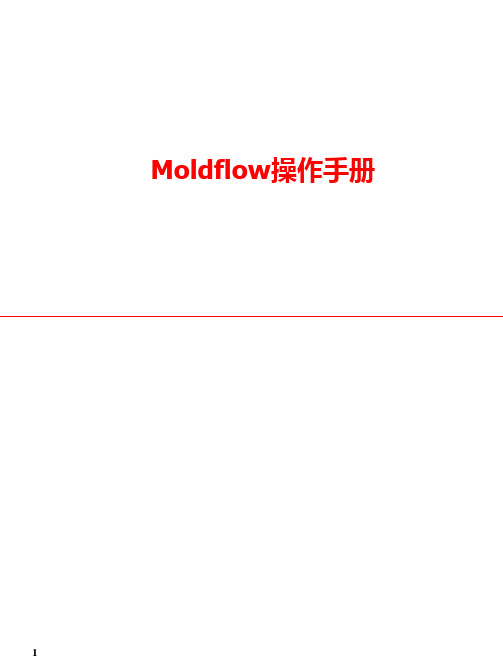
网格编辑
Delete(删除单元 删除单元) 删除单元
选取要删除的单元,按 Apply键。
Page 17
17
网格编辑
Global merge (合并小于一定公差的节点 合并小于一定公差的节点) 合并小于一定公差的节点
输入公差0.1mm,按Apply键,可自 动合并所有距离小于0.1mm的节点。
网格编辑
检查Mesh Orientation 检查
显示Mesh Orientation
点击Mesh Diagnostic中的 Orientation diagnostic项,显 示Mesh方向。对于Fusion网格, 所有的Mesh方向必须一致。对于 冷却、翘曲变形、应力分析, Mesh方向必须正确。Top代表定 模侧, Bottom代表动模侧.
9
检查Dimensional Diagnostic 检查
显示Dimensional Diagnostic 适用于3D模型厚度的显示, 点击Dimensional Diagnostic项, 该结果显示制品的厚度。
检查Occurrence Number 检查
显示Occurrence Number
点击Occurrence Number项,该结果显示 为1,表示制品为一个,对于对称制品与 多腔,为了简化模型,缩短计算时间, 可用该命令。选择一单元,按右键,在 属性中可修改其Occurrence Number值。
4.Spline (拟合曲线 拟合曲线) 拟合曲线 选取 、 、 点拟合直线。
几何图形编辑(10) 几何图形编辑( )
Create Curves(创建曲线 创建曲线) 创建曲线
5.Connect Curves(连接曲线 连接曲线) 连接曲线 选取线C70、线C71将两线光滑连 接起来。
moldflow_基础操作_操作案例

5.检查网格
3. 单击 (“网格”选项卡 -“网格诊断”面板 -“ 纵横比”)以显示“诊断”面板,然后单击“显示”。 4. 单击 (“网格”选项卡 -诊断导航器”面板 -“开 始”)以查找纵横比值最高的单元。该单元中将伸出一
条红线。如果需要,请旋转零件以查找单元
教学视频
6.修复网格
1. 依次单击“网格”-“网格修复”-“网格修向导
8.设置材料
3. 依次单击“主页”-“成型工艺设置”-“选择材料”
4. 选择“LG Chemical”作为“制造商”。 5. 选择“ABS HG-173”作为“牌号”。
教学视频
9.设置加工条件并运行
1. 单击 (“主页”-“成型工艺设置”-“工艺设置” )以查看“工艺设置向导”。对于本次分析,无需进
位置”)。 3. 单击零件后端的零件,如图所示。位置是否精确并
不重要。
3.研究注射位置
4. 单击 Synergy 窗口左侧“方案任务”列表中的“ 填充预览”。
5. 依次单击 “结果”选项卡 “动画”面板 “播放”)以动画方式显示结果。
6. 停止动画。选择黄色的注射位置圆锥体并 将其拖动到零件上。观看新位置的动画
3.单击零件的后端、中心和分型线,如图所示
单击鼠标右键,然后选择“完成注射位置”。
教学视频
8.设置材料
1. 依次单击“主页”-“成型工艺设置”-“热塑性注塑 成型”以查看其他可用的成型工艺。确保选择“热塑 性注塑成型”作为成型工艺
2. 依次单击“主页”-“成型工艺设置”-“分析序列” 以查看可用的分析序列。确保析序列已设置为“填充 ”。
4. 在“层”面板中,取消选中“新建主体节点 1”层
。
教学视频
moldflow操作
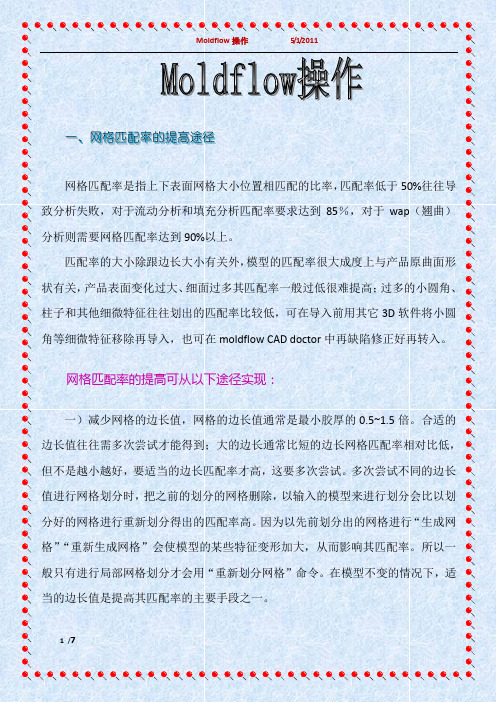
一一、、网网格格匹匹配配率率的的提提高高途途径径网格匹配率是指上下表面网格大小位置相匹配的比率,匹配率低于50%往往导致分析失败,对于流动分析和填充分析匹配率要求达到85%,对于wap (翘曲)分析则需要网格匹配率达到90%以上。
匹配率的大小除跟边长大小有关外,模型的匹配率很大成度上与产品原曲面形状有关,产品表面变化过大、细面过多其匹配率一般过低很难提高;过多的小圆角、柱子和其他细微特征往往划出的匹配率比较低,可在导入前用其它3D 软件将小圆角等细微特征移除再导入,也可在moldflow CAD doctor 中再缺陷修正好再转入。
网格匹配率的提高可从以下途径实现:一)减少网格的边长值,网格的边长值通常是最小胶厚的0.5~1.5倍。
合适的边长值往往需多次尝试才能得到;大的边长通常比短的边长网格匹配率相对比低,但不是越小越好,要适当的边长匹配率才高,这要多次尝试。
多次尝试不同的边长值进行网格划分时,把之前的划分的网格删除,以输入的模型来进行划分会比以划分好的网格进行重新划分得出的匹配率高。
因为以先前划分出的网格进行“生成网格”“重新生成网格”会使模型的某些特征变形加大,从而影响其匹配率。
所以一般只有进行局部网格划分才会用“重新划分网格”命令。
在模型不变的情况下,适当的边长值是提高其匹配率的主要手段之一。
二)在没有进行网格划分前先消除模型的细小的特征如小值R 、小倒角、碎面、小柱位等再进网格的划分是提高模型的匹配的主要手段之一;三)一般用IGS 格式导入的文件比STP 格式相对好些,尤其是复杂的产品;不过在输入IGS 前先把模型导到Moldflow plastict 的模型医生Moldflow CAD doctor 软件进行必要的修复和简化会使划分出的网格得到优化,这也是提高其匹配率的有效途径之一。
四)重划区域设定全适的边长,注意上下表面网格要同时选中,因为上下面不同的边长会影响到匹配率的高低。
但对于只有一面变形的网格不用上下两边都进行匹配。
moldflow6.1中文教程第4章Moldflow6.1操作界面
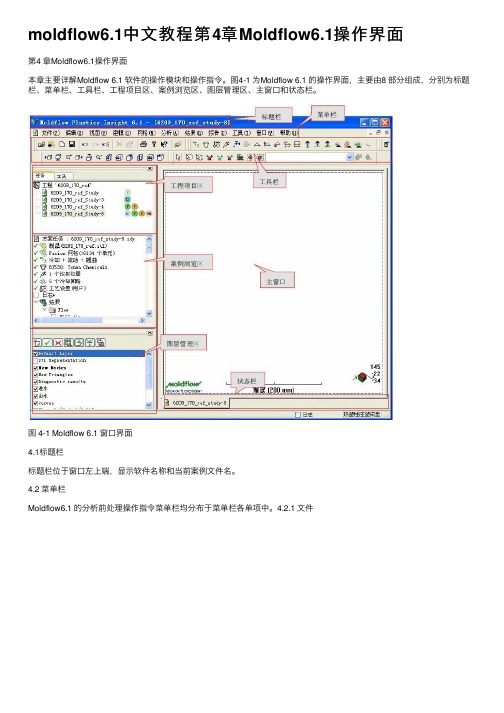
moldflow6.1中⽂教程第4章Moldflow6.1操作界⾯第4 章Moldflow6.1操作界⾯本章主要详解Moldflow 6.1 软件的操作模块和操作指令。
图4-1 为Moldflow 6.1 的操作界⾯,主要由8 部分组成,分别为标题栏、菜单栏、⼯具栏、⼯程项⽬区、案例浏览区、图层管理区、主窗⼝和状态栏。
图 4-1 Moldflow 6.1 窗⼝界⾯4.1标题栏标题栏位于窗⼝左上端,显⽰软件名称和当前案例⽂件名。
4.2 菜单栏Moldflow6.1 的分析前处理操作指令菜单栏均分布于菜单栏各单项中。
4.2.1 ⽂件图 4-2 “⽂件”下拉菜单对于项⽬⽂件的操作多在“⽂件”内完成,如图4-2 所⽰。
其下拉菜单功能如下:新建⼯程:可在设定的保存⽬录下建⽴新的⼯程项⽬,新建⼯程项⽬和已运⾏⼯程项⽬是同级的,可以互相切换处于当前活动状态。
打开⼯程:打开已存在的⼯程项⽬。
关闭⼯程:将运⾏的⼯程项⽬关闭,但不关闭模流软件。
新建:建⽴新的空⽩⽅案、报告、项⽬栏内资料夹等。
关闭:关闭当前运⾏⽅案,切换到最近上次运⾏的⽅案。
保存⽅案:保存当前运⾏⽅案。
将⽅案另存为:将当前运⾏⽅案另存为新⽅案,同时出现在⼯程项⽬区中,相当于复制原⽅案。
保存所有⽅案:保存处于运⾏状态的所有⽅案。
输⼊:在当前运⾏项⽬区中导⼊新模型。
输出:将当前分析⽅案导出,导出后的⽅案可双击或直接托进桌⾯“MF”图标中打开。
添加:在当前运⾏⽅案中添加其它模型,如调⼊1+1 模⽳中的另外⼀⽳或调⼊⼊⼦等。
组织⼯程:根据分析⽅案的属性可将同时拥有这些属性的⽅案归⼊同⼀⽂件夹下,出现在⼯程项⽬区⾥。
压缩⼯程:将分析⽣成的⽂件进⾏压缩,腾出更多磁盘空间。
⼯程属性:记录此⼯程的信息,如模流分析⼈员、公司等。
打印:打印当前显⽰窗⼝。
打印预览:预览打印效果。
打印设置:对打印效果进⾏设置。
参数设置:根据实际需求,可对系统参数进⾏个性化设置。
以下是主要的参数设置页⾯图 4-3 参数设置—概念设置页⾯在“概述”页⾯“系统”模块可以设置系统的单位、⾃动保存时间间隔;在“显⽰”模块设置表征实体处于不同情况时的颜⾊;建模基准⾯的栅格形式和⼤⼩;在“⼯程⽬录”中设置默认保存路径,便于项⽬⽂件的管理和在以后打开⽂件;在“要记住的材料数量”中可以设置显⽰在“常⽤材料列表”中塑胶材料的数量。
MOLDFLOW详细操作手册
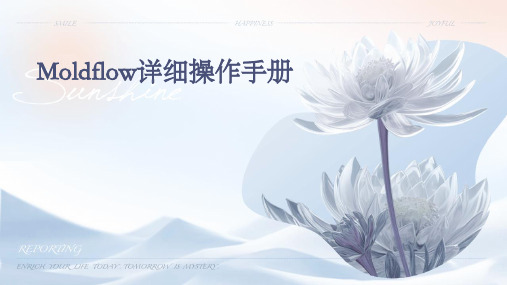
VS
4. 在必要情况下,采用多级注射工艺 来改善填充效果。
05
Moldflow案例分析
案例一:手机壳模具设计优化
总结词
通过Moldflow对手机壳模具进行模拟分析, 优化模具设计,提高生产效率和产品质量。
1. 导入3D模型
将手机壳的3D模型导入Moldflow软件中,并 进行适当的单位和网格划分设置。
冷却介质
根据模具结构和生产条件,选择合适的冷却介质,如水、油等, 以提高冷却效果和减小冷却时间。
模具热平衡分析
温度场分布
通过热平衡分析,了解模具温度场分布情况,为优化模具设计和减 小热误差提供依据。
热传导与对流
分析模具材料、冷却介质和塑料之间的热传导与对流情况,以提高 冷却效果和减小成型周期。
热膨胀与收缩
多模腔模拟
模腔耦合分析
通过多模腔模拟,分析各模腔之间的耦合效应, 以优化模具设计和减小成型误差。
充型平衡
通过多模腔模拟,分析各模腔的充型情况,以实 现各模腔的充型平衡和减小缺陷。
冷却平衡
通过多模腔模拟,分析各模腔的冷却情况,以实 现各模腔的冷却平衡和减小成型周期。
04
Moldflow常见问题与解决 方案
浇注材料等。
03
4. 设计调整
根据模拟分析结果,对模具设计方案进行调 整,如优化浇注系统、改进模具结构等。
05
04
3. 模拟分析
对模具进行充填、流动、保压和冷却 等模拟分析,观察分析结果,评估模 具设计方案的有效性和可行性。
06
5. 验证调整效果
通过再次模拟分析验证调整后的模具设计方案 效果,确保方案的有效性和可行性得到提高。
4. 尝试增加模拟迭代次数或采用更高级的求解算法以提高模 拟精度。
Moldflow软件操作标准指导书
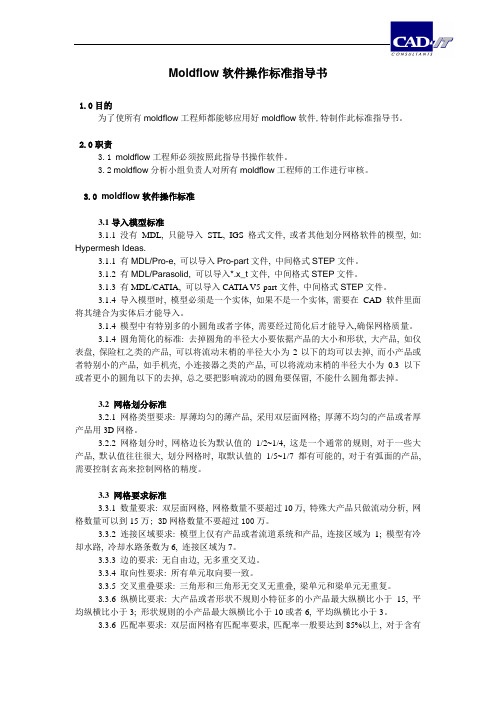
Moldflow软件操作标准指导书1.0目的为了使所有moldflow工程师都能够应用好moldflow软件,特制作此标准指导书。
2.0职责3.1 moldflow工程师必须按照此指导书操作软件。
3.2 moldflow分析小组负责人对所有moldflow工程师的工作进行审核。
3.0 moldflow软件操作标准3.1导入模型标准3.1.1 没有MDL, 只能导入STL, IGS格式文件, 或者其他划分网格软件的模型, 如: Hypermesh Ideas.3.1.1 有MDL/Pro-e, 可以导入Pro-part文件, 中间格式STEP文件。
3.1.2 有MDL/Parasolid, 可以导入*.x_t文件, 中间格式STEP文件。
3.1.3 有MDL/CATIA, 可以导入CATIA V5-part文件, 中间格式STEP文件。
3.1.4 导入模型时, 模型必须是一个实体, 如果不是一个实体, 需要在CAD软件里面将其缝合为实体后才能导入。
3.1.4 模型中有特别多的小圆角或者字体, 需要经过简化后才能导入,确保网格质量。
3.1.4 圆角简化的标准: 去掉圆角的半径大小要依据产品的大小和形状, 大产品, 如仪表盘, 保险杠之类的产品, 可以将流动末梢的半径大小为2以下的均可以去掉, 而小产品或者特别小的产品, 如手机壳, 小连接器之类的产品, 可以将流动末梢的半径大小为0.3以下或者更小的圆角以下的去掉, 总之要把影响流动的圆角要保留, 不能什么圆角都去掉。
3.2 网格划分标准3.2.1 网格类型要求: 厚薄均匀的薄产品, 采用双层面网格; 厚薄不均匀的产品或者厚产品用3D网格。
3.2.2 网格划分时, 网格边长为默认值的1/2~1/4, 这是一个通常的规则, 对于一些大产品, 默认值往往很大, 划分网格时, 取默认值的1/5~1/7都有可能的, 对于有弧面的产品, 需要控制玄高来控制网格的精度。
Moldflow实例操作教程
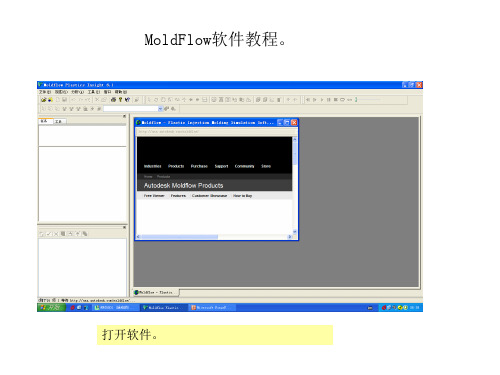
右击(双击也可以)设置工艺条件, 在弹出的对话框让你设置注塑机的参 数,这个最好问下成型的师傅
一切都设置好了(上面各项都打了 勾),点”立即分析“,在弹出对话 框点”确定“,就慢慢等待好了,可 以在菜单栏”分析“、”任务管理器 “里查看分析进程。
分析完成后在左侧会出现分析结果,然 后你根据客户要求将结果列举出来,一 般的话需列举的有”充填时间“、”流 动前沿温度“、”注射压力“、”锁模 力“、”充填区域“、”气穴“、”熔 接痕“等。
Customer comment: Remark:
红色代表最后充填部分,充填时间为1.1S。 用幻灯片(F5) 可以查看动态填充分析
在第六页所说的那排按钮, 用来修补有问题的网格的, 如果产品面比较复杂,用 那些按钮修复起来会很困 难。
如果最后的分析失败,比较简 单的一个办法,就是你用网格 诊断查看产品大概出错在什么 地方,一般都是纵横比过大引 起的。那么你就在PROE里面 把产品尖角之类的东东磨平。 反正让产品顺畅过渡是最好的。
点击“网格修复向导”按 钮,弹出对话框。
备注:这一排按钮是详细 修复网格的命令,但是作 用不大,后面会做解释。
在弹出的对话框。点击 “修复”/“前进”按钮, 直到修复完后,就可以将 对话框关闭。
右击(双击也可以)“充填”“设置分析 顺序”在弹出的对话框里选择“分析顺序” (一般选择第四个),然后点击“确定”
右击(双击也可以),弹出”选择材料 “对话框。
点击搜索,弹出”搜索 标准“对话框,以材料 名称缩写来搜索材料。
右击(双击也可以)设置注塑位置,鼠标 移到右侧产品的界面,会让你选择进胶点, 鼠标的十字光标点在哪里,进胶点就会在 那里。
进胶点选错的话,“右击”产品界面,点 击“完成”,然后选择错误的进胶点,用 Delete删除
MOLDFLOW详细操作手册
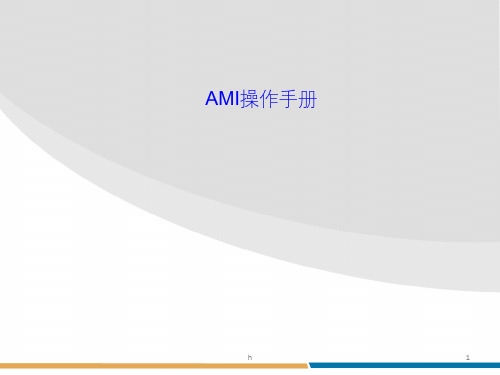
网格编辑
nMatch Nodes(匹配节点)
选取需匹配的节点N2327和对应的单元 T2602,提高其匹配性。
网格编辑
h
13
nMerge(合并节点)
网格编辑
选取两节点N1919 ,N3055,按Apply键将其合并在 一起。
nSwap edges(交换单元边)
选取两个单元T3527, T3490,将其边交换。
对于Fusion(双层面)模型
–Free edges
–Non-Manifold edges
必须为0。
对于Midplane (单层面)模型
–Free edges
–Non-Manifold edges
h
8
可不为0。
检查Collapsed Faces
n显示Collapsed Faces
点击Collapsed Faces项,显示破坏面。并放 在诊断层中。
检查Occurrence Number
n显示Occurrence Number
点击Occurrence Number项,该结果显示为1,表示制品 为一个,对于对称制品与多腔,为了简化模型,缩短计 算时间,可用该命令。选择一单元,按右键,在属性中 可修改其Occurrence Number值。
h
10
网格编辑工具(Mesh Tools)
几何图形编辑(1)
几何图形编辑(2)
nCreate Nodes(创建点)
2.Node Between Coordinates(创建中点) 选取点,点,并输入点的数量1,在两点之间建立 点。
h
20
几何图形编辑(3)
nCreate Nodes(创建点)
3. Nodes By Dividing Curve(在线上创建节点) 选取线C1,输入点的数量5,按Apply键,在 线C1上建立5点。
- 1、下载文档前请自行甄别文档内容的完整性,平台不提供额外的编辑、内容补充、找答案等附加服务。
- 2、"仅部分预览"的文档,不可在线预览部分如存在完整性等问题,可反馈申请退款(可完整预览的文档不适用该条件!)。
- 3、如文档侵犯您的权益,请联系客服反馈,我们会尽快为您处理(人工客服工作时间:9:00-18:30)。
检查Mesh Orientation
显示Mesh Orientation
点击Mesh Diagnostic中的 Orientation diagnostic项,显 示Mesh方向。对于Fusion网格, 所有的Mesh方向必须一致。对于 冷却、翘曲变形、应力分析, Mesh方向必须正确。Top代表定 模侧, Bottom代表动模侧.
Page 8
8
8
检查Collapsed Faces
显示Collapsed Faces
点击Collapsed Faces项,显示破 坏面。并放在诊断层中。
检查Thickness
显示Thickness
点击Free Edges项,可输入厚度查 询范围,点击查询控键,查询制品 厚度。
Page 9
9
9
检查Dimensional Diagnostic
2
输入3D模型
输入CAD模型(2)
在对话框中有三个选 项Midplane、Dual Domain、Solid(3D)。对于 薄壁件可选前两项,对于 厚壁件选最后一项。
显示输入信息
采用MDL接口模块读入CAD模型
划分网格
自动划分有限元网格
点击Mesh主菜单,选择 Generate mesh项,在对话框中 输入单元边长2,
弦高0.1
点合并公差0.01。
选择Mesh控件自动划分网格。
Page 3
3
3
划分网格
自动划分有限元网格
如模型已生成网格,需重划 网格放在激活层上
网格质量控制
检查网格问题
点击Mesh菜单下的 Mesh statistics自动 诊断网格问题,发现 五个错误,如箭头所示 。
网格诊断
Page 4
4
4
网格诊断显示
Page 7
7
7
检查Connectivity
显示Connectivity
点击Mesh Diagnostic中 的Connectivity项,选取 制品上的一个单元T159, 显示诊断结果,蓝色单元 与单元T159相连,红色单 元与单元T159不相连。
显示Free Edges
检查Free Edges
AMI操作手册
Page 1
1
1
建立工程文件
建立工程文件
点击File主菜单,选择New Project 项,在对话框中输入“Demo”建立 工程文件。
输入3D模型
输入CAD模型(1)
点击File主菜单,选 择Import项或点击箭头所示 控件。然后选择要输入的 CAD模型。输入格式有:
Page 2
2
Aspect Ratio(单元长边与其垂直高度之比) Beam L/D Ration Diagnostic (Beam长径比) Overlapping Elements Diagnostic(重叠) Orientation Diagnostic (网格法向方向) Connectivity Diagnostic (相连体) Free Edges Diagnostic (自由边) Collapsed Faces Diagnostic (破坏面) Thickness Diagnostic(厚度) Dimensional Diagnostic(尺寸) Occurrence Number Diagnostic(出现次数) Zero Area Elements Diagnostic(微小单元) Dual Domain Mesh Match Diagnostic(匹配性) Beam Elements Count Diagnostic(Beam 单元数) Trapped Beam Diagnostic Centroid Closeness Diagnostic(单元中心距) Cooling Circuit Diagnostic(循环水路诊断) Bubbler/Baffle Diagnostic(隔水板/喷管诊断) Mesh Diagnostic (网格诊断)
点击Mesh Diagnostic中的Free Edges项,将结果显示在诊断层中, 对于Fusion(双层面)模型
–Free edges –Non-Manifold edges 必须为0。 对于Midplane (单层面)模型 –Free edges –Non-Manifold edges 可不为0。
Aspect Ratio
Aspect Ratio(单元长边
与其垂直高度之比)
–平均 < 3:1 –最大 <6:1
点击该图标
Page 5
5
5
检查Aspect Ratio
诊断层
点击Tools中Mesh Diagnostic中的Aspect Ratio命令,点击Show,将大于12的结 果显示在诊断层上。点击Expand并 输入1,向四周扩展1个单元显示。
检查Overlapping Elements
显示重叠、交叉单元
点击Mesh Diagnostic中的 Overlapping Elements显示重叠 、交叉单元所在位置。并将结果 显示在诊断层上。
Page 6
6
6
检查Overlapping Elements
显示重叠、交叉单元
重叠单元如蓝色单元 所示,交叉单元如红 色单元所示。
Page 10
10Biblioteka 10网格编辑工具(Mesh Tools)
Mesh Tools
–Auto (自动修复) –Global merge (合并小于一定公差的节点) –Merge (合并节点) –Swap edges (交换单元边) –Remesh area (局部重新生成网格) –Insert (插入节点) –Move (移动节点) –Align nodes (排列节点成直线) –Orient (单元方向) –Fill hole (补洞) –Create beams (创建一维单元) –Create triangles (创建单元) –Delete (删除单元) –Purge nodes (清除无用节点)
显示Dimensional Diagnostic
适用于3D模型厚度的显示, 点击Dimensional Diagnostic项, 该结果显示制品的厚度。
检查Occurrence Number
显示Occurrence Number
点击Occurrence Number项,该结果显示 为1,表示制品为一个,对于对称制品与 多腔,为了简化模型,缩短计算时间, 可用该命令。选择一单元,按右键,在 属性中可修改其Occurrence Number值。
